تحسين أداء Windows Server VPS خطوة أساسية لضمان سرعة، استقرار، وأمان السيرفر. أي تأخير أو بطء ممكن يسبب خسائر في وقت التشغيل أو يؤثر على تجربة المستخدم. في المقال ده هنستعرض أهم الإعدادات اللي تساعدك ترفع كفاءة السيرفر:
تحسين سرعة الـ RDP.
تقليل استهلاك RAM/CPU.
إعداد Disk Cleanup & Defragmentation.
إدارة موارد السيرفر وضبط التأثيرات البصرية.
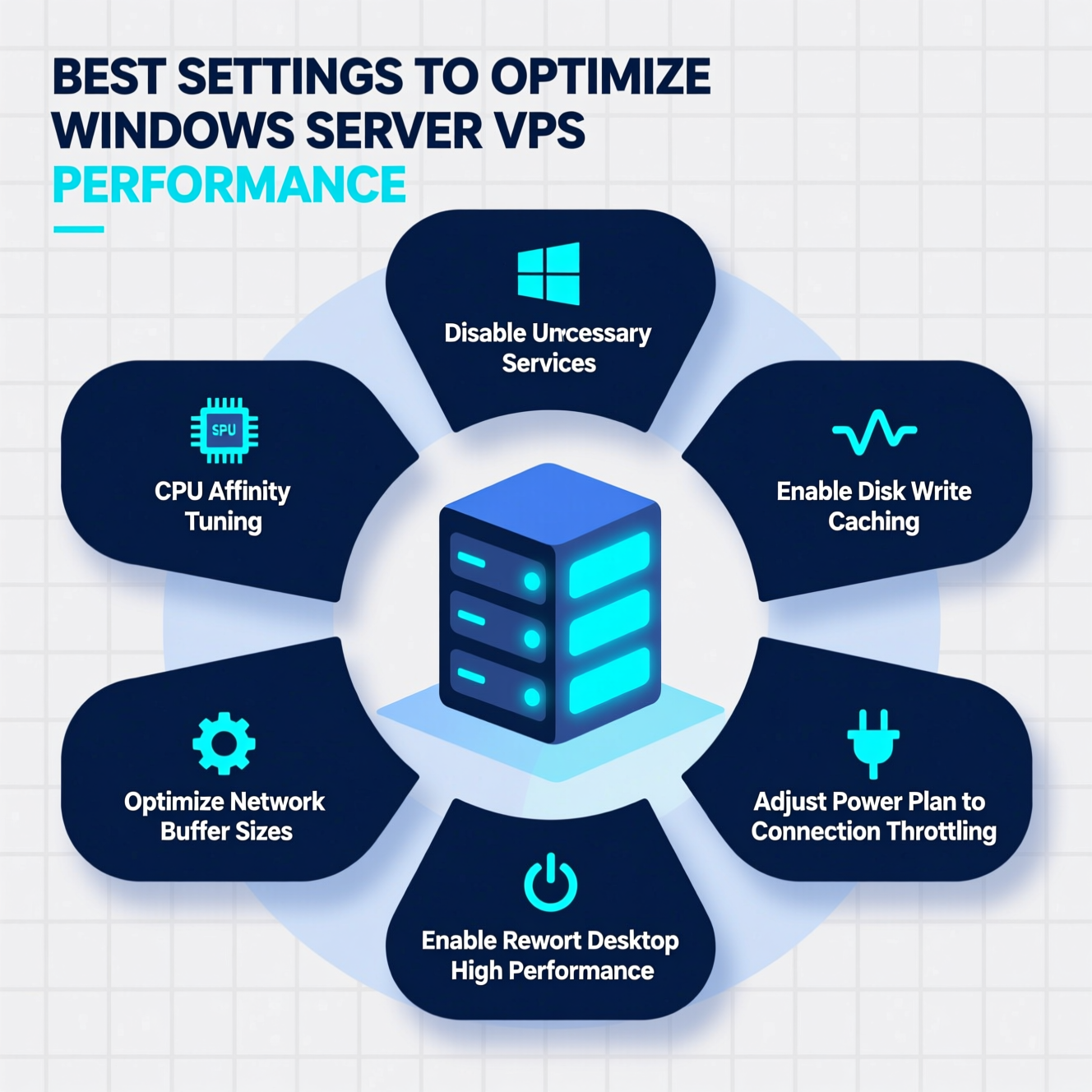
بطء Remote Desktop Protocol (RDP) مشكلة شائعة، لكن الحل بسيط بإعدادات مناسبة:
قلل دقة الشاشة وعمق الألوان من إعدادات RDP.
عطّل الميزات الغير ضرورية زي الطابعات والصوت والخلفية.
فعّل Persistent Bitmap Caching لتسريع تحميل الصور.
استخدم H.264/AVC Graphics Mode لتقليل استهلاك الشبكة.
اتأكد من أن اتصال الإنترنت سريع وثابت (ويفضل كابل سلكي).
إدارة الموارد أهم عامل يحافظ على سرعة واستقرار السيرفر.
افتح مدير المهام (Task Manager) بالضغط بزر الماوس الأيمن على شريط المهام → "مدير المهام".
من تبويب الأداء (Performance) هتلاقي رسوم بيانية توضّح:
CPU: نسبة استخدام المعالج.
Memory: حجم الرام المستخدم.
Disk: استهلاك القرص.
GPU و Network: استهلاك كارت الشاشة والشبكة.
من تبويب العمليات (Processes) تقدر ترتب البرامج حسب استهلاك الموارد وتوقف التطبيقات اللي بتستهلك بشكل مبالغ فيه.
افتح مراقب الأداء (Performance Monitor) بالضغط على Win + R ثم كتابة perfmon.
من "مجموعات جامع البيانات" → "النظام" → "أداء النظام"، اضغط "ابدأ" لتسجيل الأداء.
بعد الاستخدام، أوقف التسجيل واعرض التقارير لمعرفة مصادر استهلاك الموارد.
ابحث عن "الأداء" في شريط البحث.
اختر "ضبط مظهر وأداء Windows".
من تبويب "التأثيرات المرئية"، اختر: "الضبط للحصول على أفضل أداء".
اضغط "تطبيق" و"موافق"، ثم أعد تشغيل الجهاز.
➡️ الخطوة دي بتوقف الظلال، الشفافية، والرسوم المتحركة، وبتخلي النظام أسرع.
ولو عايز مرونة، اختر "مخصص" وحدد التأثيرات اللي تفضل تسيبها شغّالة.
افتح File Explorer → اضغط يمين على القرص C → خصائص → تنظيف القرص.
اختر الملفات المؤقتة، سلة المهملات، ملفات النظام، واضغط "موافق".
ابحث عن Defragment and Optimize Drives.
اختار القرص → "تحسين".
لو القرص HDD: هيتم إلغاء التجزئة.
لو SSD: هيتم تشغيل عملية Trim للحفاظ على الأداء.
???? نصيحة: اعمل نسخة احتياطية قبل أي عملية تنظيف أو تحسين.
ثبّت تحديثات ويندوز والتطبيقات باستمرار.
عطّل الخدمات الغير ضرورية اللي مش بتستخدمها.
جدولة إعادة التشغيل للسيرفر بشكل دوري لتفريغ الذاكرة.
راقب دائمًا تقارير الأداء علشان تكتشف المشاكل بدري.
عشان تضمن إن Windows Server VPS يفضل سريع ومستقر:
حسّن إعدادات RDP.
تابع استهلاك RAM/CPU باستخدام Task Manager وPerformance Monitor.
قلل التأثيرات البصرية لزيادة سرعة النظام.
اعمل تنظيف وإلغاء تجزئة للقرص بانتظام.
الإدارة الدورية والمراقبة المستمرة هتخلي سيرفرك يقدم أفضل أداء بدون مشاكل.
هل تحتاج إلى Windows VPS سريع وآمن وبسعر مناسب؟
شركة EgyVPS بتوفرلك سيرفرات ويندوز جاهزة للاستخدام فورًا.
تواصل معنا عبر: 201001197157+
أو زور موقعنا: https://egyvps.com